在 Databricks 市集中列出您的資料產品
本文章說明如何成為 Databricks 市集供應商,以及如何為您的資料產品建立 Databricks 市集清單。
開始之前
若要列出 Databricks 市集中的產品,您必須同意提供者原則,而且您的帳戶和工作區必須符合特定需求。
原則:
若要列出市集交換上的資料產品,您必須同意市集供應商原則。
帳戶和工作區需求:
Databricks市集使用 Delta Sharing 來管理資料產品的安全共用。 接著,Delta Sharing 需要您的 Databricks 工作區啟用 Unity 目錄。 因此您的 Azure Databricks 帳戶與工作區必須符合下列需求:
- Azure Databricks 帳戶應該在進階方案上。
- 啟用了 Unity 目錄的 Azure Databricks 工作區。 請參閱 啟用 Unity 目錄工作區。 您不需要啟用 Unity 目錄的所有工作區。 您可以只建立一個來管理市集清單。
如果您有符合這些準則的工作區,您的使用者將能夠檢視市集首頁。 建立和管理清單需要其他權限。 這些會列舉於下列各章節中。 如果您不想讓使用者能夠檢視市集首頁,請連絡您的 Azure Databricks 帳戶團隊。
權限需求:
若要註冊為僅限私人交換的供應商,您必須是 Azure Databricks 帳戶管理員。請參閱 註冊成為 Databricks 市集供應商。
註冊成為 Databricks 市集供應商
您註冊成為 Databricks 市集供應商的方式取決於您打算在公用市集中建立清單,還是只透過私人交換來建立清單。 在私人交換中,只有屬於交換成員的家庭用戶可以瀏覽、檢視及要求存取清單。 請參閱 在 Databricks 市集中建立和管理私人交換。
若要成為僅限私人交換的供應商,您可以使用供應商主機註冊。 若要建立公用清單,您可以透過 Databricks 資料合作夥伴計劃套用。
申請可建立公用清單的供應商
注意
如果您的組織已經在 Databricks 合作夥伴計劃中,而且您有興趣成為市集 供應商,請略過下列說明並連絡 partnerops@databricks.com 。
在Databricks 資料合作夥伴計劃頁面,按下立即套用。
在下一個頁面上,按下立即套用。
輸入您的電子郵件地址,然後按下立即套用。
填寫申請表單。
在申請表單底部,系統會詢問您感興趣的 Databricks 合作夥伴計畫。 選擇市集
Databricks 合作夥伴團隊會與您連絡以完成申請流程。 當您獲得核准時,供應商主機將會在已啟用 Unity 目錄的 Azure Databricks 工作區中取得。 若要存取供應商主機,使用者必須具有市集系統管理員角色。
註冊為私人交換供應商
若要註冊為僅限私人交換的供應商,請使用在供應商主機的開始供應商頁面。
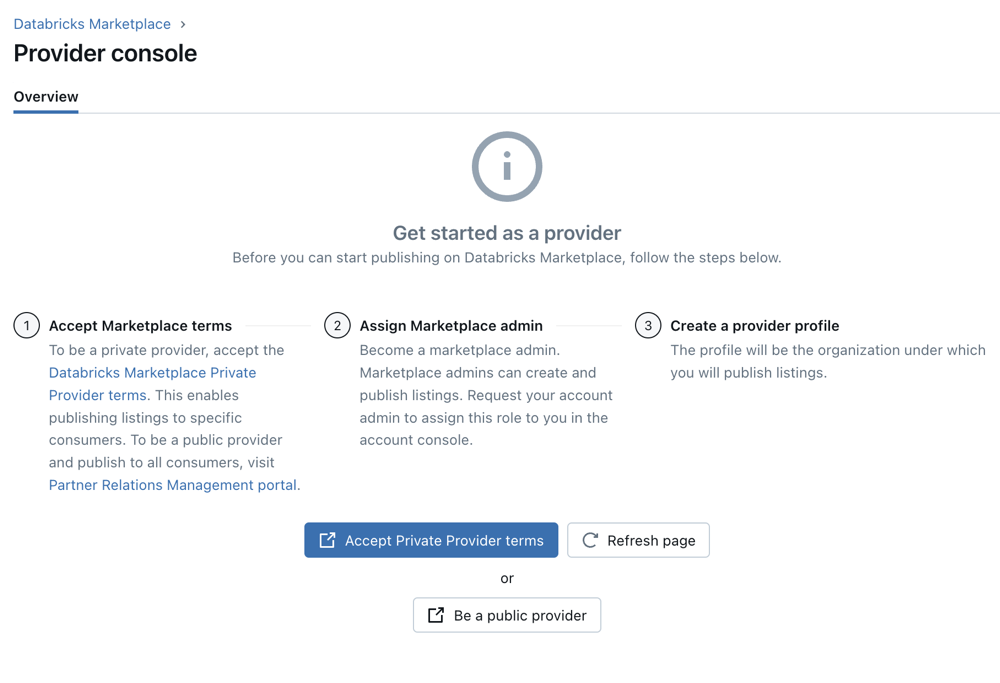
若要註冊為私人交換供應商:
身為 Azure Databricks 帳戶管理員,登入您的 Azure Databricks 工作區。
在側邊欄中,按下
 市集。
市集。在市集頁面右上方角落,按下市集供應商主機。
如果您的帳戶尚未上線為供應商,供應商主機會顯示 以供應商身分開始頁面,引導您完成將帳戶啟用為私人交換供應商的流程。
在接受市集條件,按下Databricks 市集私人供應商條件連結以檢閱條件。
若要接受條件,按下接受私人供應商條件按鈕。
這會帶您前往新瀏覽器索引標籤中的 Azure Databricks 帳戶主機,並開啟設定>功能啟用索引標籤。如果您尚未登入,您可能需要登入帳戶主機。
注意
如果您有多個 Azure Databricks 帳戶,您應該確認您登入的帳戶包含您要存取供應商主機的工作區。
在功能啟用索引標籤上,啟用市集交換供應商選項。
返回工作區中的供應商主機,然後按下重新整理頁面。 請勿使用瀏覽器的重新整理頁面功能。
幾分鐘後,指派市集管理員按鈕隨即出現。 按下它以在帳戶主機中開啟您的用戶頁面。 在角色 索引標籤上,啟用 市集管理員。
您可以選擇將市集系統管理員角色指派給另一名使用者或使用者。 如果您這樣做,他們可以從這裡繼續流程。 如果您將角色指派給自己,您可以繼續此流程。
返回工作區中的供應商主機,然後按下重新整理頁面。 請勿使用瀏覽器的重新整理頁面功能。
幾分鐘後,建立供應商設定檔按鈕隨即出現。 按下它以開啟建立設定檔頁面。
注意
系統可能需要幾分鐘的時間才能完成指派市集系統管理員角色。 如果您繼續建立供應商設定檔,並看到錯誤指出您沒有市集系統管理員角色,請再等候幾分鐘、重新整理頁面,然後重試。
要建立您的供應商設定檔,請按照建立您的市集供應商設定檔中的指示,從第5步開始。
建立您的第一個私人交換。 請參閱 在 Databricks 市集中建立和管理私人交換。
指派市集系統管理員角色
如果您註冊為私人交換供應商,則會在註冊流程中執行此工作。 除非您想要以市集系統管理員身分在 Azure Databricks 帳戶中啟用其他使用者,否則您可以略過本章節中的指示。
一旦核准為市集供應商,您必須至少授與一個使用者市集系統管理員角色。 存取市集供應商主機以及建立和管理市集供應商設定檔和清單時,需要此角色。 Azure Databricks 帳戶管理員可以授與角色。
- 身為帳戶管理員,登入帳戶主機。
- 按下
 使用者管理。
使用者管理。 - 尋找並按下使用者名稱。
- 在角色索引標籤上,開啟市集系統管理員。
建立市集供應商設定檔
您的供應商設定檔可告知潛在家庭用戶您的身分,並將您的資料產品分組為單一品牌或身分識別。 一般而言,資料供應商有一個設定檔,但可以列出多個資料產品。 如果您想要多個設定檔,請連絡您的 Azure Databricks 帳戶團隊。
如果您是公用供應商,您可以在供應商申請核准之後建立設定檔。 如果您是僅限私人交換的供應商,請在註冊流程的最後一個步驟建立您的設定檔,從此處提供的流程中的第5步驟開始。
需要權限:市集系統管理員角色
建立設定檔:
- 登入您將用來建立共用和清單的 Azure Databricks 工作區。
- 在側邊欄中,按下
 市集。
市集。 - 在市集頁面右上方角落,按下市集供應商主機。
- 在供應商主機頁面設定檔索引標籤上,按下建立設定檔。
- 輸入下列資訊。 所有欄位皆為必填。
- 供應商名稱:使用家庭用戶將辨識的名稱。 家庭用戶可以依供應商名稱篩選清單。
- 標誌:拖放或瀏覽至您想要在清單中使用的標誌影像檔。
- 描述:清楚且準確地描述您的組織。 包括詳細資料,例如您通常提供服務或代表的產業,以及您通常列出的資料資產類型。 家庭用戶可以在檢視您的設定檔和所有清單時看到此描述。
- 組織網站:連結至貴組織的網站。 家庭用戶可以關注此連結來深入瞭解您的組織。 此連結會出現在所有清單上。
- 商業電子郵件:輸入 Databricks 可用來傳送通知的電子郵件位址。 家庭用戶看不到這項資訊。
- 支援電子郵件:輸入家庭用戶可用來要求支援的電子郵件地址。 此連結會出現在所有清單上。
- 服務條款連結:此連結會顯示在您的所有清單上。 您可以在清單層級輸入不同的連結來覆寫此連結。
- 隱私權原則:此連結會顯示在您的所有清單上。 您可以在清單層級輸入不同的連結來覆寫此連結。
- 儲存設定檔。
如果您是市集供應商時有任何這項資訊變更,請更新您的設定檔。 您的設定檔必須準確且保持在最新狀態。
建立共用
在您的 Azure Databricks 帳戶已啟用 Delta Sharing 並且 Azure Databricks 工作區已啟用 Unity 目錄之後,您可以建立用於在市集分享資料的分享。
共用是 Delta Sharing 物件。 它是資料表、檢視表、磁碟區和 AI 模型的集合,可共用且作為一個單位的安全性實體。 資料表可以與任何家庭用戶共用。 磁碟區、AI 模型和筆記本只能與可存取已啟用 Unity 目錄之 Azure Databricks 工作區的家庭用戶共用。
注意
若要列出免費且立即可供家庭用戶使用的資料產品,您必須在建立清單時包括分享。 另一方面,需要您核准家庭用戶請求的清單則不需要您在清單中包含分享。 您稍後可以在任何商務合約完成且已核准家庭用戶的要求之後,建立分享。 如果這是您想要執行的動作,請直接略過到建立清單。
將資料表、檢視或磁碟區新增至 Unity 目錄中繼存放區。
若要瞭解如何在 Unity 目錄中建立這些資料資產,請參閱:
建立分享,並將這些資料資產新增至分享。
若要瞭解如何建立及更新共用,請參閱建立和管理 Delta Sharing 的分享。
所需的權限:
- 若要建立分享,您必須是中繼存放區管理員或具有
CREATE SHARE註冊所要分享數據的 Unity 目錄中繼存放區權限的使用者。 - 若要將資料表、磁碟區或檢視新增至分享,您必須是分享擁有者、具有
USE SCHEMA包含數據資產之架構的權限,以及擁有SELECT數據資產的權限。 您必須保留SELECT權限,資產才能繼續分享。 如果您遺失,收件者就無法透過分享存取資產。 因此,Databricks 建議您使用群組作為分享擁有者。
如需共用資料表、磁碟區和檢視需求的詳細資訊,包括計算和資料類型需求,請參閱建立和管理 Delta Sharing的分享。
- 若要建立分享,您必須是中繼存放區管理員或具有
建立分享之後,您可以建立或更新參考該分享的市集清單。
筆記本範例:樣本筆記本
除了資料表、磁碟區和檢視之外,Databricks 強烈建議您也共用 Azure Databricks 筆記本。 筆記本是示範範例使用案例並將資料表屬性視覺化的絕佳方式。 您的清單可以包含家庭用戶可以匯入其工作區的範例筆記本預覽版。
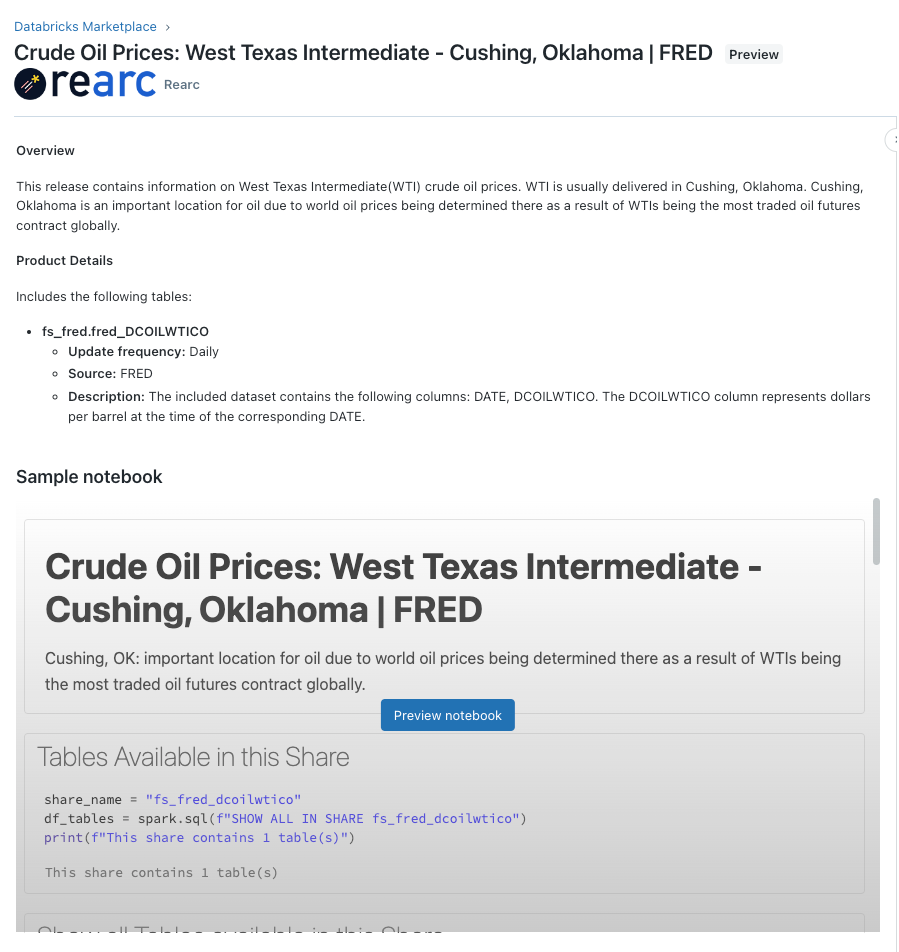
如需建立筆記本的詳細資訊,請參閱Databricks 筆記本簡介。 如果您需要建立有效範例筆記本的輔助說明,請連絡dataproviders@databricks.com。
注意
清單 UI 中的範例筆記本顯示和預覽版無法在 Chrome Incognito 模式下運作。
下列範例示範如何建立有效的範例筆記本。 其中包括為清單建立有效範例筆記本的指導。
數據提供者的市集入門筆記本
建立清單
市集清單可讓家庭用戶瀏覽、選取及存取您的資料產品。 所有資料集清單都會自動與 Azure Databricks 工作區上的家庭用戶,以及 Power BI、pandas 和 Apache Spark 等第三方平台上的家庭用戶共用。
注意
某些數據資產,例如 Databricks 磁碟區,只能與可存取已啟用 Unity 目錄之 Databricks 工作區的家庭用戶共用。 不過,資料表可以與所有家庭用戶共用。 如果您在分享中包括資料表和磁碟區,則無法存取已啟用 Unity 目錄之工作區的家庭用戶只能存取表格式資料。
需要的權限:市集系統管理員角色。 如果您要建立及管理個人化清單(需要提供者核准才能完成的清單),您也必須擁有CREATE RECIPIENT和USE RECIPIENT權限。 請參閱Unity 目錄權限和安全物件。
建立清單:
登入至您的 Azure Databricks 工作區。
在側邊欄中,按下
 市集。
市集。在市集頁面右上方角落,按下市集供應商主機。
在供應商主機頁面清單索引標籤上,按下建立清單。
在新清單頁面上,輸入您的清單資訊。
如需指示,請參閱清單欄位和選項。
您可以在發佈之前儲存草稿並檢視預覽版。 當您按下發佈時,清單會立即出現在市集中。
清單欄位和選項
本章節描述每個新清單分頁欄位和選項。 它也提供建立有效清單的建議。
清單名稱:每個清單都應該有唯一的名稱,可協助家庭用戶瞭解其提供的內容。
建議:
- 少於 100 個字元
- 字首大寫(將主要單字大寫)。
範例
美國人口普查 2022
簡短描述:擴充清單名稱之資料集的簡短說明。 此欄位會出現在清單磚和家庭用戶搜尋結果中。
建議:
- 少於 100 個字元 不得超過 160 個字元。
- 句子大小寫(只將第一個單字、任何適當的名詞或縮寫大寫)。
範例
2020 年美國人口計數和人口統計的一般資訊
供應商設定檔:您的組織或公司名稱。 從下拉式功能表選取。 您的設定檔是由 Azure Databricks 建立,作為合作夥伴組織核准流程的一部分。
服務條款:連結至服務條款的 URL,以適當使用共用數據資產。
服務條款必須可公開存取,而且不需要登入。
公用市集:所有家庭用戶都可以瀏覽和檢視公用 Databricks 市集中的清單。
私人交換:只有屬於私人交換成員的家庭用戶,由您或其他市集管理員建立,才能瀏覽、檢視及要求清單。 請參閱 在 Databricks 市集中建立和管理私人交換。
您必須從下拉式清單中選取至少一個私人交換。
資料立即可供使用:選取此選項可讓家庭用戶直接從市集存取共享數據,而不需要您的核准(但需要接受服務條款)。 從下拉式功能表中選擇分享。 此選項通常用於範例和公用資料集。
如果您尚未建立想要包括的分享,請按下下拉式功能表底部的+ 建立新分享。 系統會帶您前往建立新的分享對話框。
如果您在這裡選取或建立的分享不包含任何資料或資產,則會出現含有新增資料按鈕的訊息。 按下它以移至目錄總管,您可以在其中將資料表新增至分享。
如需建立共用和將資料表新增至共用的詳細資訊,包括必要的權限,請參閱 建立和管理 Delta Sharing 的分享。
需要核准家庭用戶要求:選取此選項以要求您的核准,家庭用戶才能存取共享數據。 如果您需要商務合約,才能將資料產品提供給家庭用戶,請使用此選項。 您必須與 Databricks 市集外部的家庭用戶管理商務合約。 您可以使用家庭用戶電子郵件地址來開始通訊。
您可以在供應商主機>的家庭用戶要求分頁上檢視和處理家庭用戶要求。請參閱Databricks 市集中的管理您的資料產品的要求。
類別:選取最多五個類別,家庭用戶可用來篩選清單。 類別也會在清單磚和詳細資料頁面上顯示為標籤。
新增屬性:屬性是選用的。 其中包括地理涵蓋範圍、更新頻率、時間範圍、資料來源和資料集大小等欄位。 新增屬性可協助家庭用戶深入瞭解您的資料產品。 視需要選取多個屬性。
描述:資料的詳細描述應包括清單中的資料和資產摘要。
支援基本 RTF 格式設定(也就是粗體、斜體、項目符號和編號清單),使用 Markdown 語法。 若要預覽您的內容,請使用描述欄位工具列最右邊的按鈕。
建議:
- 包括權益和使用案例。
- 提供如何使用數據和範例使用案例的簡短指導。
- 包括範例資料集和欄位名稱。
- 指定結構描述、資料表和數據行。
- 使用一致的標點符號和語法。
- 在段落之間新增額外的斷行。
- 檢查拼字和文法。
- 請勿重複您在新增屬性下定義的屬性。
範例
概觀:
美國人口和住宅普查是 2020 年美國的官方人口和房屋計數。 它提供了社會和經濟快照。 2020 年人口普查於 2021 年 3 月 6 日舉行,是第 23 次人口普查。
使用案例:
- 根據年齡和性別等人口變數將客戶分組。
- 自定特定取用者群組的產品供應項目。
此資料集中包含的資訊:
- 人口估計值
- 人口要素(出生、死亡、移民)
- 此數據可以依年齡、性別和種族等特性排序,以及依國家、州和縣位置排序
範例筆記本:Databricks 強烈建議您共用範例筆記本,以示範如何使用資料。 最多新增十個筆記本。 您必須儲存清單並返回清單,才能上傳範例筆記本。
如需建立筆記本的詳細資訊,請參閱筆記本範例:範例筆記本和Databricks 筆記本簡介。
文件:連結至文件的連結 URL,可協助家庭用戶使用或了解資料集(例如資料集字典)。
隱私權原則:連結到您隱私權原則的 URL。
隱私權原則必須可公開存取,而且不需要登入。
使用系統資料表分析家庭用戶活動 (公開預覽) 和儀表板
如果您的帳戶已啟用系統資料表,您可以使用市集系統資料表來分析清單上的家庭用戶活動。 如需詳細資訊,請參閱 市集系統資料表參考。
您也可以使用供應商分析儀表板來監視清單檢視、要求和安裝。 儀表板會從系統資料表接收資料。 請參閱 使用儀表板監視清單使用計量。
資源配額
Unity 目錄會對所有安全物件強制執行資源配額,包括每個中繼存放區的市集清單,以及每個帳戶的供應商。 這些配額列在資源限制中。 如果你預期超過這些資源限制,請連絡你的 Azure Databricks 帳戶團隊。
你可以使用 Unity 目錄資源配額 API 來監視配額使用。 請參閱 監視 Unity 目錄資源配額的使用方式。